![]()
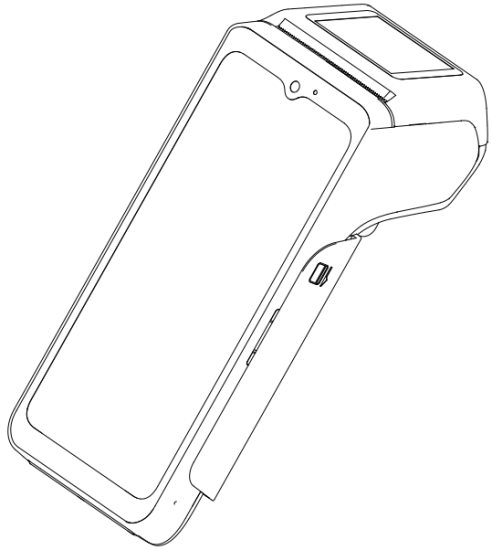 Modelo de terminal POS de Android
Modelo de terminal POS de Android
P3000
Guía de inicio rápido (V1.2)
* Pantalla secundaria opcional
Modelo de terminal POS Android P3000
Grazas pola compra do terminal POS Android P3000. Lea esta guía antes de utilizar o dispositivo para garantir a súa seguridade e o uso correcto do equipo.
Consulte co fornecedor de servizos correspondente para saber máis sobre a configuración do seu dispositivo xa que algunhas funcións poden non estar dispoñibles.
As imaxes desta guía son só para referencia, algunhas imaxes poden non coincidir co produto físico.
As funcións da rede e a dispoñibilidade dependen do teu provedor de servizos de Internet.
Sen o permiso explícito da empresa, non debe utilizar ningún tipo de copia, copia de seguridade, modificación ou versión traducida para revenda ou uso comercial.
Icona indicadora
![]() Aviso! Pode facerse dano a si mesmo ou a outros
Aviso! Pode facerse dano a si mesmo ou a outros
![]() Precaución! Pode danar o equipo ou outros dispositivos
Precaución! Pode danar o equipo ou outros dispositivos
![]() Nota: Anotacións para suxestións ou información adicional.
Nota: Anotacións para suxestións ou información adicional.
Descrición do produto
- Fronte view
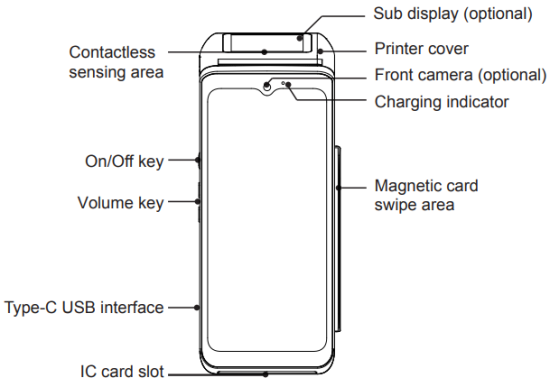
- De volta View
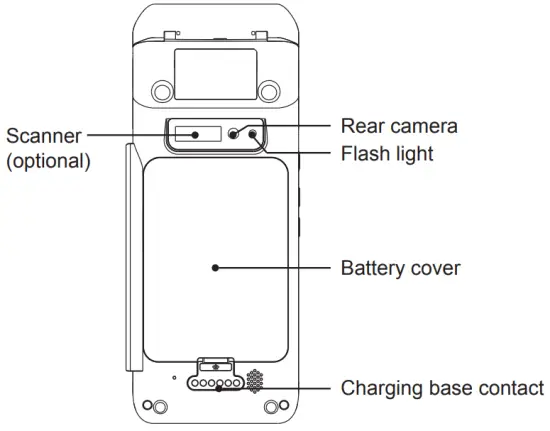
Instalación de contraportada
Contraportada pechada
 Contraportada aberta
Contraportada aberta
Instalación de baterías
- Batería inserida

- Batería eliminada

Instalación USIM/PSAM
- USIM/PSAM instalado

- Quitouse USIM/PSAM

Instalación do rolo de papel da impresora
- Tapa da impresora pechada
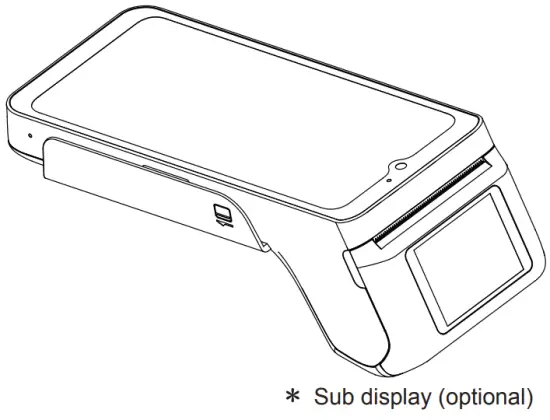
- A tapa da impresora aberta

Cargando para a batería
Antes de utilizar o dispositivo por primeira vez ou non se utiliza a batería durante moito tempo, primeiro debes cargar a batería.
No estado de acendido ou apagado, asegúrese de que a tapa da batería estea pechada cando cargue a batería.
![]() Use só o cargador e o cable que se proporcionan na caixa.
Use só o cargador e o cable que se proporcionan na caixa.
O uso de calquera outro cargador ou cable pode danar o produto e non é recomendable.
![]() Durante a carga, a luz LED volverá vermella.
Durante a carga, a luz LED volverá vermella.
Cando a luz LED se pon en verde, significa que a batería está completamente cargada.
Cando a batería do dispositivo está baixa, aparecerá unha mensaxe de aviso na pantalla.
Se o nivel da batería é demasiado baixo, o dispositivo apagarase automaticamente.
Arrancar/Apagar/Durmir/Activar o dispositivo
Cando inicie o dispositivo, prema a tecla on/off na esquina superior dereita. A continuación, agarde un tempo, cando apareza a pantalla de inicio, levará o progreso para completar e entrar no sistema operativo Android. Necesita un certo período de tempo ao comezo da inicialización do equipo, polo que agarde con paciencia.
Ao apagar o dispositivo, manteña o dispositivo na esquina superior dereita da tecla de acendido/apagado durante un tempo. Cando mostre a caixa de diálogo das opcións de apagado, faga clic no apagado para pechar o dispositivo.
Usando a pantalla táctil
Fai clic
Toque unha vez, seleccione ou abra o menú de funcións, as opcións ou a aplicación.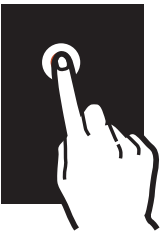 Fai dobre clic
Fai dobre clic
Fai clic nun elemento dúas veces rapidamente.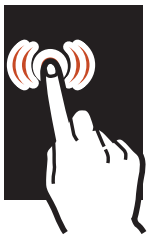 Mantén premido
Mantén premido
Fai clic nun elemento e manteña premido durante máis de 2 segundos.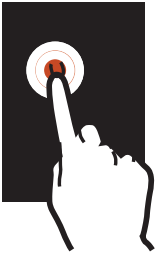 Diapositiva
Diapositiva
Desprácese rapidamente cara arriba, abaixo, esquerda ou dereita para navegar pola lista ou a pantalla.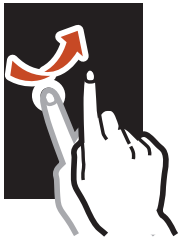 Arrastra
Arrastra
Fai clic nun elemento e arrástrao a unha nova posición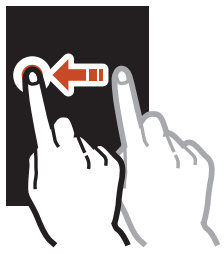 Apuntar xuntos
Apuntar xuntos
Abre os dous dedos na pantalla e, a continuación, amplía ou reduce a pantalla a través dos puntos dos dedos separados ou xuntos.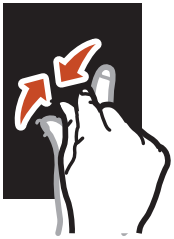
Resolución de problemas
Despois de premer o botón de acendido, se o dispositivo non está ON.
- Cando a batería se esgote e non se poida cargar, substitúea.
- Cando a batería sexa demasiado baixa, cárguea.
O dispositivo mostra unha mensaxe de erro de rede ou de servizo
- Cando estás no lugar onde o sinal é débil ou recibe mal, pode deberse a unha perda de capacidade de absorción. Téntao de novo despois de mudarte a outra localización.
A resposta da pantalla táctil lentamente ou non é correcta
- Se o dispositivo ten unha pantalla táctil pero a resposta da pantalla táctil non é correcta, proba o seguinte:
- Retire se se aplica algunha película protectora na pantalla táctil.
- Asegúrese de que os dedos estean secos e limpos ao facer clic na pantalla táctil.
- Para corrixir calquera erro temporal do software, reinicie o dispositivo.
- Se a pantalla táctil está raiada ou danada, póñase en contacto co vendedor.
O dispositivo está conxelado ou erro grave
- Se o dispositivo está conxelado ou colgado, é posible que teñas que apagar o programa ou reiniciar para recuperar a función. Se o dispositivo está conxelado ou lento, manteña premido o botón de acendido durante 6 segundos e, a continuación, reiniciarase automaticamente.
O tempo de espera é curto
- Usando funcións como Bluetooth / WLAN / GPS / Rotación automática / negocio de datos, usará máis enerxía. Recomendamos que peche as funcións cando non estea en uso. Se algún programa non utilizado está a executarse en segundo plano, tenta pechalos.
Non se pode atopar outro dispositivo Bluetooth
- Asegúrese de que a función sen fíos Bluetooth estea activada en ambos os dispositivos.
- Asegúrate de que a distancia entre os dous dispositivos estea dentro do maior alcance de Bluetooth (10 m).
Notas importantes para o uso
O contorno operativo![]()
- Non use este dispositivo en tempo de tormenta, porque o tempo de tormenta pode provocar un fallo do equipo e pode ser perigoso.
- Protexa o equipo da choiva, da humidade e dos líquidos que conteñan substancias ácidas, ou fará corrosión das placas de circuíto electrónico.
- Non almacene o dispositivo a temperaturas elevadas ou superenriquecidas ou reducirá a vida útil dos dispositivos electrónicos.
- Non garde o dispositivo nun lugar moi frío, xa que cando a temperatura do dispositivo aumenta de súpeto, pode formarse humidade no seu interior que pode causar danos na placa de circuíto.
- Non intente desmontar o dispositivo, a manipulación por parte de persoas non profesionais ou non autorizadas pode causar danos permanentes.
- Non tire, deixe caer ou estrela intensamente o dispositivo, xa que un tratamento brusco pode danar as partes do dispositivo e pode provocar un fallo irreparable do dispositivo.
Saúde dos nenos![]()
- Coloque o dispositivo, os seus compoñentes e accesorios nun lugar axeitado e fóra do alcance dos nenos.
- Este dispositivo non é un xoguete, estrictamente non recomendado para o seu uso por nenos ou persoas sen formación sen a debida supervisión.
Seguridade do cargador ![]()
- Ao cargar o dispositivo, as tomas de corrente deben instalarse preto do dispositivo e deben ser facilmente accesibles. As zonas deben estar afastadas de residuos, líquidos, inflamables ou produtos químicos.
- Non deixes caer nin tirar o cargador. Cando a carcasa do cargador estea danada, substitúao por un novo cargador aprobado.
- Se o cargador ou o cable de alimentación están danados, non use para evitar descargas eléctricas ou incendios.
- Non use a man mollada para tocar o cargador ou o cable de alimentación, non retire o cargador da toma de alimentación se as mans están molladas.
- Recoméndase o cargador incluído con este produto.
O uso de calquera outro cargador é baixo o seu propio risco. Se utilizas un cargador diferente, selecciona un que cumpra a saída estándar aplicable de 5 V CC, cunha corrente non inferior a 2 A e que teña a certificación BIS. É posible que outros adaptadores non cumpran os estándares de seguridade aplicables e a carga con tales adaptadores pode comportar un risco de morte ou lesións. - Se o dispositivo necesita conectarse ao porto USB, asegúrese de que o USB conteña o logotipo do porto USB - IF e que o seu rendemento estea de acordo coas especificacións pertinentes do USB - IF.
A seguridade da batería![]()
- Non provoque un curtocircuíto da batería nin use un metal ou outros obxectos condutores para entrar en contacto cos terminais da batería.
- Non desmonte, apriete, retorce, perfore nin corte a batería. Non use a batería se está inchada ou en condicións de fuga.
- Non introduza corpo estraño na batería, manteña a batería lonxe da auga ou doutros líquidos, non expoña as celas a lume, explosión ou calquera outra fonte de risco.
- Non coloque nin almacene a batería nun ambiente de alta temperatura.
- Non coloque a batería no microondas nin na secadora
- Non tires a batería ao lume
- Se hai unha fuga da batería, non deixe que o líquido entre en contacto coa pel ou cos ollos, e se se toca accidentalmente, enxágüe con abundante auga e busque consello médico inmediatamente.
- Cando o tempo de espera do dispositivo sexa considerablemente máis curto que o habitual, substitúa a batería
Reparación e Mantemento![]()
- Non use produtos químicos fortes ou deterxentes potentes para limpar o dispositivo. Se está sucio, use un pano suave para limpar a superficie cunha solución moi diluída de limpiacristales.
- A pantalla pódese limpar cun pano con alcohol, pero teña coidado de que non se acumule o fluído ao redor da pantalla. Seque inmediatamente a pantalla cun pano suave non tecido, para evitar que a pantalla deixe restos de líquido ou rastros/marcas na pantalla.
Declaración de eliminación de residuos electrónicos
Os residuos electrónicos refírese aos aparatos electrónicos e electrónicos descartados (RAEE). Asegúrese de que unha axencia autorizada repara os dispositivos cando sexa necesario. Non desmonte o dispositivo por conta propia. Deseche sempre os produtos electrónicos, baterías e accesorios usados ao final do seu ciclo de vida; utilizar un punto de recollida ou centro de recollida autorizado.
Non botar os residuos electrónicos aos colectores de lixo. Non tirar as pilas ao lixo doméstico. Algúns residuos conteñen produtos químicos perigosos se non se eliminan correctamente. A eliminación inadecuada dos residuos pode evitar a reutilización dos recursos naturais, así como a liberación de toxinas e gases de efecto invernadoiro ao medio ambiente.
O soporte técnico é proporcionado polos socios rexionais da empresa.
![]() www.pinetree.in
www.pinetree.in
![]() help@pinetree.in
help@pinetree.in![]()
Documentos/Recursos
 |
Modelo de terminal POS Android Pine Tree P3000 [pdfGuía do usuario P3000 Modelo de terminal POS de Android, P3000, Modelo de terminal POS de Android, Modelo de terminal POS, Modelo de terminal, Modelo |